 TeamViewer es una de esas aplicaciones que te pueden hacer la vida más fácil si tienes varios ordenadores o si algún amigo o familiar te llama por teléfono para que le soluciones algún problema en el suyo.
TeamViewer es una de esas aplicaciones que te pueden hacer la vida más fácil si tienes varios ordenadores o si algún amigo o familiar te llama por teléfono para que le soluciones algún problema en el suyo.
Gracias a TeamViewer no tendrás que desplazarte a su casa, sólo tendrás que instalarlo en tu equipo, pedirle que instale un pequeño programa en su equipo (cosa fácil) y a partir de ahí, tomarás el control sin ningún problema. Si a tu amigo le parece complicado, te lo ponemos aún más fácil con un pequeño tutorial para él, simplemente dirígelo a este enlace para que lo vea todo un poco más claro y paso a paso.
Empezamos con la instalación en el equipo que controlará remótamente el otro:
1.- Lo primero que haremos será instalar TeamViewer en tu PC: Descargar TeamViewer
2.- La instalación es sencilla, sólo tendremos que dar a «siguiente a todas las pestañas y aceptar los términos de uso. Recuerda que TeamViewer es gratis para uso no comercial.
¿Te van a arreglar el ordenador? Sigue estos pasos:
1.- Instalar el programa para unirse a una sesión en el PC a controlar: Descargar TeamViewer Quick Support – Unirse a sesión. Este paso, lo debe hacer el usuario desde el PC que se quiere controlar remotamente. Es bastante sencillo, simplemente hay que hacer click en este enlace. Y descargaremos un archivo llamado: TeamViewerQS_es.exe
2.- Ejecutamos el archivo descargado y normalmente aparecerá esta ventana:
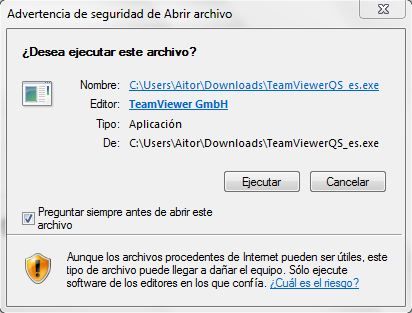
3.- Hacemos clic en Ejecutar y listo. Lo próximo que veremos será una ventana cómo esta:
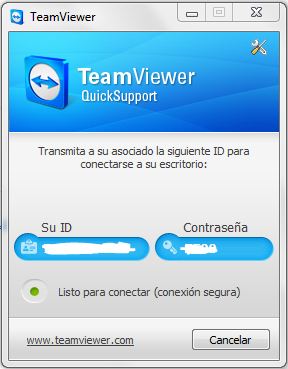 4.- En esta ventana, cómo ves, aparecen dos números que deberemos indicar a la persona que está «al otro lado» para que tome el control de nuestro PC. ID y Contraseña.
4.- En esta ventana, cómo ves, aparecen dos números que deberemos indicar a la persona que está «al otro lado» para que tome el control de nuestro PC. ID y Contraseña.
A partir del momento en que demos esos datos a nuestro amigo, familiar o técnico, este podrá moverse por nuestro ordenador cómo si estuviese delante de él; de hecho, veremos cómo el ratón se empieza a mover por arte de magia y las ventanas se abren, se cierran y los problemas se resuelven. No te preocupes, para que vuelva a poder conectarse a tu ordenador tendrás que volver a dar ID y contraseña, por lo que es totalmente seguro.
Por parte del que controla, simplemente hay que introducir los datos del otro usuario en nuestra ventana de control que es así:
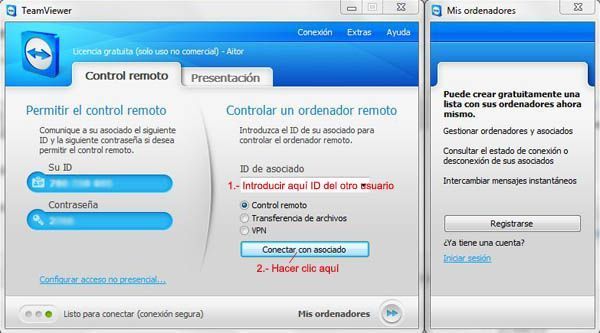 Al hacer clic, nos pedirá la contraseña que nos ha facilitado el otro usuario y a partir de ese instante, controlareomos su ordenador con total facilidad.
Al hacer clic, nos pedirá la contraseña que nos ha facilitado el otro usuario y a partir de ese instante, controlareomos su ordenador con total facilidad.

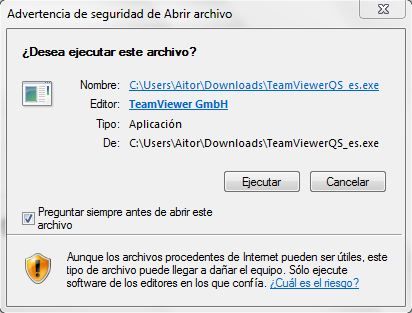











Esxelente, mejora la solución de problemas en los computadores